MySql-5.7.10-winx64安装教程
首先去官网下载安装包
安装包网盘地址 https://pan.baidu.com/s/1hBIHAEy8U6Cj67Ig-LJHsw 密码ssh0
1.解压到指定目录
2.配置环境变量,在Path里面添加
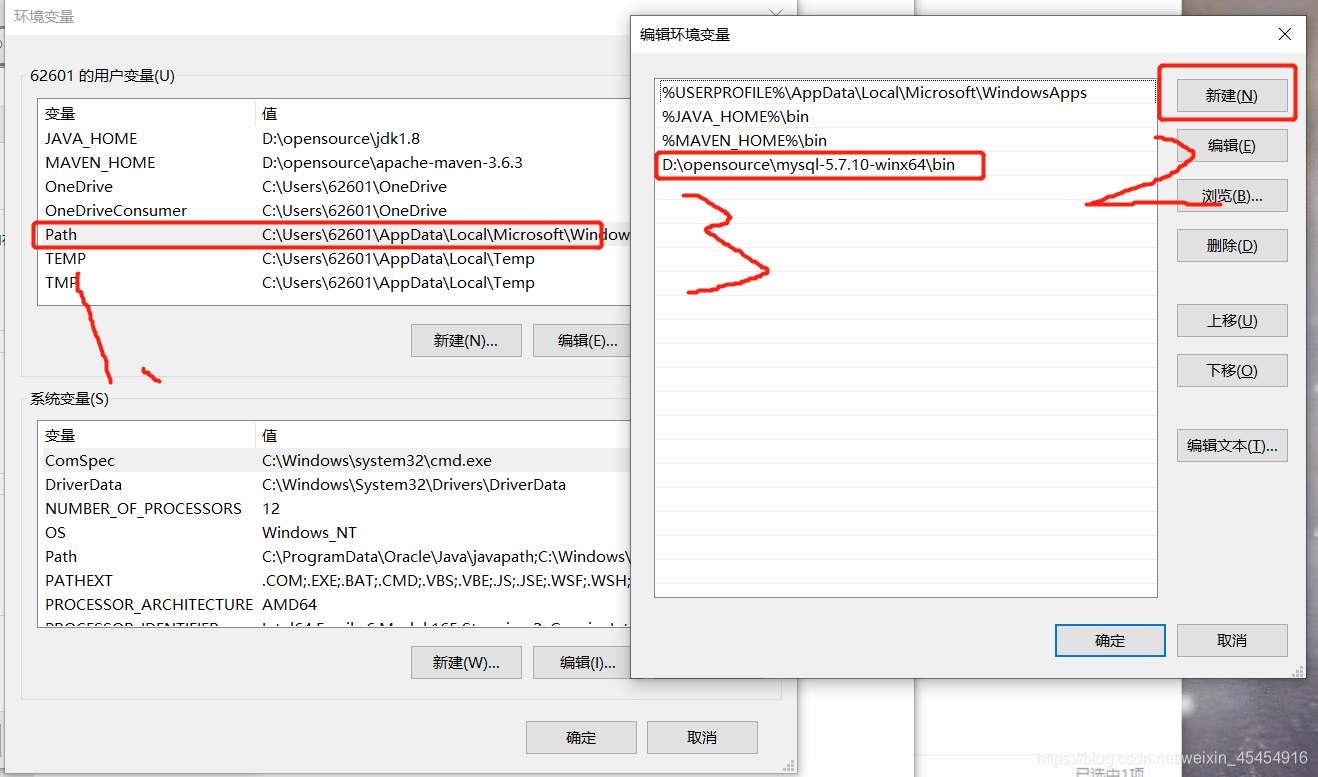
3.添加my.ini配置文件
注意修改两个目录的地址
这个版本的压缩包里面有一个my-default.ini,这个可以删除掉了
[mysqld]
# 设置3306端口
port=3306
# 设置mysql的安装目录
basedir=D:\opensource\mysql-5.7.10-winx64
# 此处有的人要双斜杠\\,但是我这里单\也可以,都尝试一下
# 设置mysql数据库的数据的存放目录
datadir=D:\opensource\mysql-5.7.10-winx64\Data
# 此处同上
# 允许最大连接数
max_connections=200
# 允许连接失败的次数。这是为了防止有人从该主机试图攻击数据库系统
max_connect_errors=10
# 服务端使用的字符集默认为UTF8
character-set-server=utf8
# 创建新表时将使用的默认存储引擎
default-storage-engine=INNODB
# 默认使用“mysql_native_password”插件认证
default_authentication_plugin=mysql_native_password
[mysql]
# 设置mysql客户端默认字符集
default-character-set=utf8
[client]
# 设置mysql客户端连接服务端时默认使用的端口
port=3306
default-character-set=utf8
4.用管理员身份打开cmd
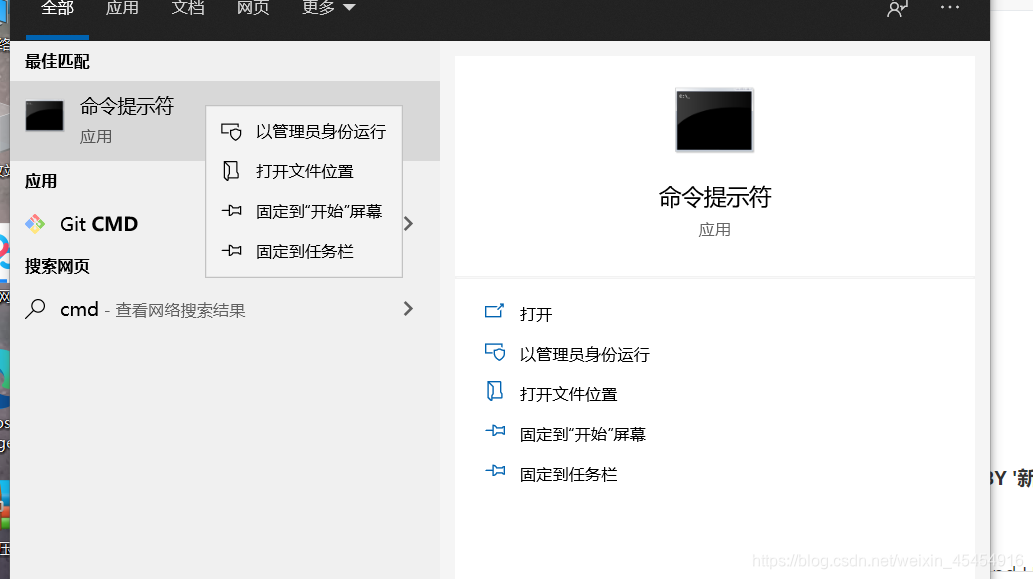
5.执行安装命令
建议还是手动切换到Mysql的bin目录下,即使是配置了环境变量
1.mysqld --initialize --console
初始化安装程序,这个命令会把初始化的密码输出到控制台,有的教程可能没有加上后面的–console,那密码就在My.ini里面指定的datadir这个里面,有个err什么的文件
本教程是会先生成一个随机的密码,后面登录的时候用这个随机密码先登录后面修改密码,有的是会在my.ini末尾加一行skip_grant_table跳过密码的验证进去的时候修改了密码在把这一行删掉重启,两种方式都可以
2.mysqld --install
3.mysqld --install
执行了这一步应该就会提示你安装成功,如果失败了就要去检查my.ini里面的路径,有的人需要双\,检查完之后在检查是不是管理员身份运行的,执行完这一步之后服务里面就有一个Mysql的服务了,也可以在mysqld --install 服务名 这种方式指定服务名,一般不需要
4.net start mysql
启动服务
5.mysql -u root -p
客户端登录,要求输入密码的时候用上面第一步控制台出现的密码
6.修改密码
use mysql;
update user set authentication_string=password(‘123456’) where user=‘root’ and Host=‘localhost’;
flush privileges;
可能执行use mysql;的时候会报错
可以先执行
ALTER USER ‘root’@‘localhost’ IDENTIFIED WITH mysql_native_password BY ‘123456’;
我这里用的密码是123456
改别的密码你们就自己拿去把123456替换一下就好了




















 177
177











 被折叠的 条评论
为什么被折叠?
被折叠的 条评论
为什么被折叠?








